Bagaimana untuk membetulkan ralat skrin biru Cldflt.sys?
Jika anda menghadapi ralat skrin biru SYSTEM_SERVICE_EXCEPTION dan mendapati fail Cldflt.sys rosak, artikel ini akan memberi anda cara untuk menyelesaikan isu ini.

Apakah itu Cldflt.sys?
Pemacu penapis kecil fail awan (Cldflt.sys) ialah perkhidmatan utama dalam sistem Windows dan digunakan untuk mengurus fungsi storan awan Windows. Peranannya adalah untuk membantu pengguna dalam menyegerakkan dan mengurus fail data antara peranti tempatan dan awan untuk memastikan kemas kini storan fail tepat pada masanya.
Apakah yang menyebabkan ralat BSOD Cldflt.sys?
Masalah dengan OneDrive: Isu dengan Microsoft OneDrive boleh menjadi punca utama ralat disebabkan oleh fail Cldflt.sys atau ralat yang berkaitan dengan storan awan dan penyegerakannya. Jika komunikasi antara pelayan awan dan komputer tempatan terganggu, fail cldflt.sys tidak akan berfungsi seperti yang diharapkan. Fail sistem yang tidak berfungsi boleh menyebabkan ranap sistem. Ia juga boleh menjana pengecualian sistem atau menghentikan kod yang menyebabkan ranap sistem.
Kegagalan fail sistem Windows boleh menyebabkan pemacu penapis awan terganggu, yang merupakan komponen penting perkhidmatan sistem pengendalian. Walaupun fail tertentu tidak rosak, isu fail pemacu storan awan lain yang berkaitan boleh menjejaskan fungsi keseluruhan.
Bagaimana untuk membetulkan ralat skrin biru Cldflt.sys?
Untuk membetulkan skrin biru SYSTEM_SERVICE_EXCEPTION Cldflt.sys pada komputer Windows, ikuti penyelesaian di bawah:
Sebelum anda bermula, pastikan sistem pengendalian Windows dan OneDrive anda dikemas kini kepada versi terkini.
1]Tetapkan semula atau pasang semula OneDrive
Anda boleh menetapkan semula OneDrive dan menyemak sama ada ralat berhenti muncul lagi.
Jika ini tidak berjaya, menyahpasang dan memasang semula OneDrive juga boleh dilakukan dengan mengikut langkah berikut:

- Buka dialog run dan masukkan ms-settings:app features untuk membuka aplikasi dan pilihan ciri dalam Windows
- Cari Microsoft OneDrive dalam senarai ciri Windows yang dipasang.
- Klik tiga titik di sebelah Microsoft OneDrive, klik Nyahpasang dan ikut arahan pada skrin untuk memadamkan apl.
- Selepas menyahpasang, muat turun fail pemasangan OneDrive untuk memasangnya.
2] Jalankan Pemeriksa Fail Sistem dan Alat DISM
Memandangkan kerosakan fail sistem atau kefungsian yang tidak konsisten mungkin menjadi punca utama masalah, melakukan semakan fail sistem boleh menyelesaikan ranap sistem dengan berkesan. Utiliti SFC dalam Windows boleh membantu membaiki fail sistem yang rosak.
Selain Pemeriksa Fail Sistem, utiliti DISM juga boleh membantu membaiki fail atau komponen sistem Windows. Deployment Image Servicing and Management Tool (DISM) untuk membaiki fail sistem dan komponen Windows yang SFC mungkin tidak menyelesaikan isu tersebut.
3] Perubahan dalam Windows Registry
Edit Windows Registry untuk memastikan pematuhan ketat dengan protokol pemacu Penapis Awan. Pada masa yang sama, pemindahan data atau fail berlaku antara komputer dan awan, yang juga membantu menyelesaikan masalah. Untuk membuat perubahan yang anda inginkan,
- Buka Windows Registry dengan menaip regdit dalam kotak dialog Run.
- Navigasi ke
HKEY_LOCAL_MACHINESYSTEMCurrentControlSetServicesCldFltInstances
- Klik kanan kekunci DefaultInstant dan klik Ubah suai.
- Masukkan CldFlt dalam medan Data Nilai dan klik OK.
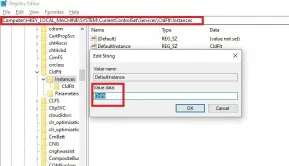
- Mulakan semula sistem untuk perubahan berkuat kuasa.
Anda juga boleh melaksanakan perintah Windows Terminal (Admin) berikut untuk mengemas kini pendaftaran:
Reg添加HKLMSystemCurrentControlSetServicesCldfltinstances/f/v默认实例/t reg_sz/d“CldFlt”
Jika semua penyelesaian di atas gagal menyelesaikan ralat, pulihkan sistem ke titik stabil yang lebih awal apabila ralat tidak berlaku.
Saya harap artikel ini mudah difahami dan anda menyelesaikan ralat BSOD Cldflt.sys.
Bagaimana untuk membaiki permulaan BSOD?
Mula-mula, mulakan semula komputer anda dan tekan kekunci unik (biasanya F8) beberapa kali untuk mengakses pilihan pembaikan. Kemudian, pilih Penyelesaian Masalah, kemudian Pilihan Lanjutan, kemudian Pembaikan Permulaan. Ia sepatutnya membantu dengan isu permulaan asas.
重新安装Windows可以修复BSOD吗?
Memasang semula Windows selalunya boleh membetulkan ralat Blue Screen of Death (BSOD) yang disebabkan oleh fail sistem yang rosak atau isu perisian. Ia memberi anda permulaan baharu, mengalih keluar sebarang fail atau konfigurasi bermasalah yang mungkin menyebabkan BSOD. Ini adalah langkah terakhir jika BSOD anda tidak diselesaikan menggunakan sebarang cadangan.
Atas ialah kandungan terperinci Bagaimana untuk membetulkan ralat skrin biru Cldflt.sys?. Untuk maklumat lanjut, sila ikut artikel berkaitan lain di laman web China PHP!
 Bagaimana untuk mencari dan menyokong Resident Evil 4 menyelamatkan? Berikut adalah panduan! - MinitoolApr 14, 2025 am 12:50 AM
Bagaimana untuk mencari dan menyokong Resident Evil 4 menyelamatkan? Berikut adalah panduan! - MinitoolApr 14, 2025 am 12:50 AMAdakah anda tertanya -tanya bagaimana mencari Resident Evil 4 menyelamatkan? Bagaimana untuk menyokong Resident Evil 4 menyelamatkan? Jawatan ini dari Php.CN menyediakan 3 cara untuk anda menyandarkan Resident Evil 4 menyelamatkan. Sekarang, teruskan bacaan anda.
 Cara Mengehadkan Bilangan Percubaan Masuk pada WindowsApr 14, 2025 am 12:49 AM
Cara Mengehadkan Bilangan Percubaan Masuk pada WindowsApr 14, 2025 am 12:49 AMJika seseorang cuba mengakses komputer anda dengan memasukkan banyak kombinasi utama, komputer anda berisiko tinggi dibuka. Oleh itu, ia agak diperlukan untuk mengehadkan bilangan percubaan log masuk. Bagaimana melakukannya? Baca post php.cn ini.
 Cfgmgr32.dll tidak dijumpai? Betulkan masalah dengan mudah melalui kaedah mudahApr 14, 2025 am 12:48 AM
Cfgmgr32.dll tidak dijumpai? Betulkan masalah dengan mudah melalui kaedah mudahApr 14, 2025 am 12:48 AMCfgmgr32.dll Kesilapan yang hilang sering berlaku untuk mengganggu orang ramai dan meninggalkan beberapa isu yang lebih teruk di tingkap anda. Jadi, apa yang perlu anda lakukan apabila anda berlari ke cfgmgr32.dll tidak dijumpai? Siaran ini di laman web php.cn akan memberitahu anda beberapa kaedah.
 Tetap: Tamat masa skrin kunci tidak berfungsiApr 14, 2025 am 12:47 AM
Tetap: Tamat masa skrin kunci tidak berfungsiApr 14, 2025 am 12:47 AMPernahkah anda menghadapi masalah di mana masa tamat skrin kunci Windows tidak berfungsi? Nasib baik, beberapa penyelesaian yang boleh dilaksanakan boleh didapati dalam jawatan ini dari Php.cn. Memohon perbaikan ini, anda boleh menangani isu yang menjengkelkan ini dengan berkesan.
 Windows 11 23H2 dikeluarkan! Bagaimana untuk mendapatkannya di PC anda?Apr 14, 2025 am 12:46 AM
Windows 11 23H2 dikeluarkan! Bagaimana untuk mendapatkannya di PC anda?Apr 14, 2025 am 12:46 AMMicrosoft telah mengeluarkan Windows 11 23H2 (kemas kini Windows 11 2023) untuk seketika. Adakah anda mahu memasang kemas kini ini pada peranti anda? Apakah ciri -ciri baru di dalamnya? Bagaimana untuk mendapatkan kemas kini ini dengan segera? Sekarang, anda boleh mendapatkan maklumat dari php.cn ini
 Bagaimana untuk memintas Windows Defender Windows 10/11? - MinitoolApr 14, 2025 am 12:45 AM
Bagaimana untuk memintas Windows Defender Windows 10/11? - MinitoolApr 14, 2025 am 12:45 AMWindows Defender boleh melindungi komputer dan fail pada peranti dari serangan atau jangkitan malware dan virus. Walau bagaimanapun, kadang -kadang, anda perlu memintas Windows Defender kerana beberapa sebab. Dalam siaran ini di laman web php.cn, kami akan memperkenalkan 3 w
 6 cara terbaik untuk data yang dibekalkan adalah jenis yang salah pada PCApr 14, 2025 am 12:44 AM
6 cara terbaik untuk data yang dibekalkan adalah jenis yang salah pada PCApr 14, 2025 am 12:44 AMApabila cuba menyalin atau memindahkan fail dari telefon bimbit ke komputer anda, anda mungkin mendapat data yang dibekalkan adalah mesej ralat jenis yang salah. Jika anda tidak tahu bagaimana untuk mengatasinya, jawatan ini di laman web Php.CN boleh membantu anda.
 Ketahui cara menetapkan semula Excel ke tetapan lalai dengan mudahApr 14, 2025 am 12:43 AM
Ketahui cara menetapkan semula Excel ke tetapan lalai dengan mudahApr 14, 2025 am 12:43 AMMahu kembali perubahan yang telah anda buat ke Microsoft Excel? Di sini artikel ini mengenai perisian Php.cn bertujuan untuk menunjukkan kepada anda cara menetapkan semula Excel ke tetapan lalai di Windows 10 dengan cara yang paling berkesan.


Alat AI Hot

Undresser.AI Undress
Apl berkuasa AI untuk mencipta foto bogel yang realistik

AI Clothes Remover
Alat AI dalam talian untuk mengeluarkan pakaian daripada foto.

Undress AI Tool
Gambar buka pakaian secara percuma

Clothoff.io
Penyingkiran pakaian AI

AI Hentai Generator
Menjana ai hentai secara percuma.

Artikel Panas

Alat panas

VSCode Windows 64-bit Muat Turun
Editor IDE percuma dan berkuasa yang dilancarkan oleh Microsoft

Dreamweaver CS6
Alat pembangunan web visual

Versi Mac WebStorm
Alat pembangunan JavaScript yang berguna

Pelayar Peperiksaan Selamat
Pelayar Peperiksaan Selamat ialah persekitaran pelayar selamat untuk mengambil peperiksaan dalam talian dengan selamat. Perisian ini menukar mana-mana komputer menjadi stesen kerja yang selamat. Ia mengawal akses kepada mana-mana utiliti dan menghalang pelajar daripada menggunakan sumber yang tidak dibenarkan.

Hantar Studio 13.0.1
Persekitaran pembangunan bersepadu PHP yang berkuasa






